Enviar un correo masivo con archivos adjuntos individuales
En lugar de enviar el mismo archivo adjunto a cada destinatario, aprende cómo enviar un correo masivo con archivos adjuntos individuales utilizando SecureMailMerge.
Contents
- Paso 1. Prepara todos los archivos en una sola carpeta en tu computadora.
- Paso 2. Agrega una columna llamada “Adjuntos” a tu hoja de cálculo.
- Paso 3. Subir archivos
- Paso 4. Prueba y envía tu campaña
- Errores Comunes y Cómo Solucionarlos
- 1. Extensiones de Archivo Faltantes en la Hoja de Cálculo
- 2. Extensiones de Archivo Duplicadas
- 3. Problemas de Sensibilidad a Mayúsculas
- 4. Rutas de Archivo Inválidas en la Hoja de Cálculo
- 5. Múltiples Archivos por Destinatario
- 6. Solución de Problemas de Carga
- 7. Mejores Prácticas para Archivos Adjuntos Individuales
- 8. Limitaciones de Tamaño de Archivo
Paso 1. Prepara todos los archivos en una sola carpeta en tu computadora.
Todos los archivos utilizados para los adjuntos individuales deben estar en una sola carpeta en tu disco duro. Se te pedirá que los selecciones todos en un paso posterior. Usa los nombres de archivo en el siguiente paso para asociarlos con un destinatario.
Paso 2. Agrega una columna llamada “Adjuntos” a tu hoja de cálculo.
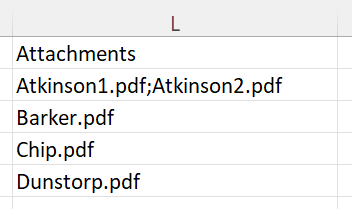
Agrega una columna a tu hoja de cálculo llamada “Adjuntos”. Agrega los nombres de los archivos en la celda para cada destinatario. Puedes agregar múltiples archivos separándolos con un punto y coma.
Paso 3. Subir archivos
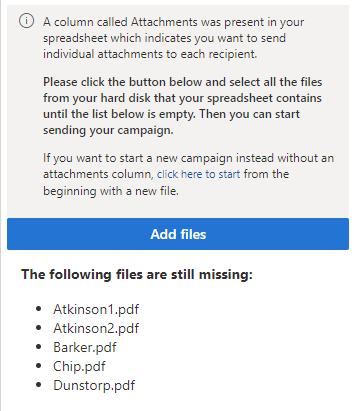
Se detectará la columna de Adjuntos y se le pedirá que suba los archivos que ha encontrado. Debe subir todos los archivos en la hoja de cálculo haciendo clic en “Agregar archivos”.

Se abrirá el explorador de archivos y puede presionar la tecla CTRL + A para seleccionarlos todos. Luego haga clic en “Abrir”.
Paso 4. Prueba y envía tu campaña
Una vez que hayas subido todos los archivos, ahora puedes enviar una prueba y luego enviar la campaña real.
→ Haz clic aquí para nuestra guía sobre cómo personalizar tu correo electrónico.
Si cierras el complemento y lo vuelves a abrir, o pausas y luego continúas el envío de la campaña, tendrás que repetir el Paso 3 nuevamente y subir todos los archivos. Los archivos que ya se han enviado no se enviarán de nuevo, pero para validar la hoja de cálculo, todos los archivos deben ser subidos.
Errores Comunes y Cómo Solucionarlos
SecureMailMerge detecta automáticamente errores comunes al subir archivos adjuntos individuales y proporciona orientación útil. Aquí están los problemas más frecuentes y cómo resolverlos:
1. Extensiones de Archivo Faltantes en la Hoja de Cálculo
Problema: Tu hoja de cálculo contiene nombres de archivos sin extensiones (por ejemplo, “documento”), pero tus archivos subidos tienen extensiones (por ejemplo, “documento.pdf”).
Ejemplo:
- Archivo subido:
contrato.pdf - Entrada en la hoja de cálculo:
contrato
Cómo solucionar:
- Agrega la extensión de archivo a las entradas de tu hoja de cálculo: cambia “contrato” a “contrato.pdf”
- O renombra tus archivos para eliminar las extensiones (no recomendado)
2. Extensiones de Archivo Duplicadas
Problema: Tus archivos tienen extensiones duplicadas como archivo.pdf.pdf. Esto ocurre comúnmente cuando el Explorador de Windows oculta las extensiones de archivo y tú agregas manualmente la extensión al renombrar archivos.
Ejemplo:
- Archivo subido:
factura.pdf.pdf - Esperado en la hoja de cálculo:
factura.pdf
Cómo solucionar:
- Verifica si el Explorador de Windows está ocultando las extensiones de archivo:
- Abre el Explorador de Windows
- Haz clic en la pestaña “Vista”
- Marca “Extensiones de nombre de archivo” para mostrarlas
- Renombra tus archivos para eliminar la extensión duplicada
- O actualiza tu hoja de cálculo para incluir la extensión duplicada
3. Problemas de Sensibilidad a Mayúsculas
Problema: Los nombres de archivo tienen una capitalización diferente a la que está en tu hoja de cálculo.
Ejemplo:
- Archivo subido:
Documento.PDF - Entrada en la hoja de cálculo:
documento.pdf
Cómo solucionar:
- Asegúrate de que la capitalización coincida exactamente entre tus archivos y la hoja de cálculo
- Renombra tus archivos o actualiza las entradas de tu hoja de cálculo
4. Rutas de Archivo Inválidas en la Hoja de Cálculo
Problema: Tu hoja de cálculo contiene rutas de archivo completas en lugar de solo nombres de archivo.
Ejemplos inválidos:
C:\Usuarios\Documentos\nombrearchivo.pdf/Usuarios/Documentos/nombrearchivo.pdfcarpeta\nombrearchivo.pdf
Formato correcto:
nombrearchivo.pdf
Cómo solucionar:
- Elimina cualquier ruta de carpeta de tu hoja de cálculo
- Incluye solo el nombre del archivo con su extensión
5. Múltiples Archivos por Destinatario
Puedes enviar múltiples archivos adjuntos a un solo destinatario separando los nombres de archivo con punto y coma en tu hoja de cálculo:
Ejemplo:
contrato.pdf;factura.docx;especificaciones.xlsxNotas importantes:
- Usa punto y coma (
;) para separar múltiples archivos - Los espacios alrededor de los punto y coma se eliminan automáticamente
- Cada archivo aún debe ser subido individualmente
6. Solución de Problemas de Carga
Si SecureMailMerge muestra una advertencia sobre archivos no coincidentes:
- Revisa el mensaje de error cuidadosamente - te mostrará exactamente qué archivos no coinciden
- Compara los nombres de archivo carácter por carácter - incluso una sola diferencia de carácter causará un desajuste
- Verifica las extensiones de archivo - tanto el archivo como la entrada de la hoja de cálculo deben tener extensiones coincidentes
- Busca caracteres ocultos - los problemas de copiar y pegar a veces pueden introducir caracteres invisibles
7. Mejores Prácticas para Archivos Adjuntos Individuales
- Usa nombres consistentes: Mantén nombres de archivo en minúsculas para evitar problemas de sensibilidad a mayúsculas
- Incluye extensiones: Siempre incluye extensiones de archivo en tu hoja de cálculo
- Organiza archivos: Mantén todos los archivos adjuntos en una sola carpeta para facilitar la selección
- Prueba con un pequeño lote: Comienza con 2-3 destinatarios para verificar que todo funcione correctamente
- Verifica los tamaños de archivo: Los archivos adjuntos grandes pueden causar problemas de entrega de correo electrónico
8. Limitaciones de Tamaño de Archivo
Ten en cuenta que la mayoría de los sistemas de correo electrónico tienen límites de tamaño para archivos adjuntos:
- Outlook.com/Hotmail: 25 MB en total
- Gmail: 25 MB en total
- Correo corporativo: Varía según la organización (a menudo 10-25 MB)
Para archivos grandes, considera usar enlaces de almacenamiento en la nube en lugar de archivos adjuntos directos.